Содержание
- 1 Что такое серый и белый IP адрес
- 2 Как узнать внешний (публичный) IP-адрес
- 3 Как узнать внутренний (локальный) IP-адрес
- 4 Как узнать чужой IP-адрес
- 5 Читайте также
- 6 IP
- 7 Как узнать свой IP-адрес интернета через командную строку
- 8 Используем центр управления сетями
- 9 Узнать IP-адрес с помощью дополнительных утилит
- 10 Узнаем внешний IP ПК
Что такое серый и белый IP адрес
Многие пользователи при решении своих сетевых проблем рано или поздно сталкиваются с такими понятиями как серый IP адрес и белый IP адрес. И вполне естественно, что хочется понимать, что это такое. Сразу же хочу сказать что названия “белый” и “серый” являются жаргонными, неофициальными и цвет тут особой роли не имеет — просто так сложилось. Надеюсь, прочитав статью вы поймете почему. Также часто можно встретить словосочетания “локальные IP адреса” и “внутренние IP адреса” — это синонимы для словосочетания серый IP адрес. Соответственно “внешний IP адрес” или “интернетовский IP адрес” или “реальный IP адрес” это синонимы для словосочетания белый IP адрес. Термины серый и белый чаще всего употребляются когда пользователи обсуждают вопросы подключения своих компьютеров к домашним сетям и интернету. Также вместо IP адрес, часто употребляют просто айпи или айпишник. То есть вы можете слышать или видеть словосочетания серый айпишник и белый айпишник.
Начнем с вопроса, что такое серый (а также внутренний или локальный) IP адрес. Это IP адрес, значение которого, лежит в следующих диапазонах:
Примеры серых IP адресов: 10.10.10.10, 10.200.10.20, 172.20.120.1, 192.168.168.168. Если ваш компьютер имеет IP адрес из указанных выше диапазонов, значит у вас серый IP. Почти все остальные адреса являются белыми IP адресами. Я не буду в этой статье писать почему так получилось и почему именно такие диапазоны, просто запомните их. Они утверждены официально и являются неизменными.
Все бы хорошо, но что это значит на практике? 🙂 В нашем случае все крутится вокруг сети Интернет. Интернет представляет из себя огромное множество всевозможной компьютерной техники связанной между собой каналами связи и устройствами, которые называются — маршрутизаторы. Маршрутизаторы в сети Интернет (интернет-маршрутизаторы) выполняют очень простую по сути, и в то же время сложную по реализации роль — они разбирают и пересылают информацию между всеми участниками сети Интернет на основании их IP адресов.
Рисунок 1
На рисунке 1 очень упрощенно нарисована схема сети Интернет. Вы видите маршрутизаторы (синие овалы со стрелочками) которые соединены между собой и два компьютера, которые подключены к провайдеру или другими словами “подключены к интернету“. Любая информация, которой будут обмениваться эти два компьютера будет проходить через цепочку маршрутизаторов. Интернет-маршрутизаторы имеют одну очень важную особенность которую нужно запомнить — они не пересылают информацию на серые IP адреса. Если посмотреть на рисунок 1, то получается, что компьютеры ПК1 и ПК2 должны иметь белые IP адреса. Тогда маршрутизаторы смогут пересылать им информацию и можно сказать, что при таких условиях компьютеры подключены к сети Интернет. Так оно и есть. Такое подключение назовем — подключением напрямую. Благодаря тому, что у компьютера белый IP адрес, он “виден” интернет-маршрутизаторам, а значит “виден” всем кто подключен к сети Интернет.
Но есть и еще один способ подключения к интернету. Назову его непрямым способом. Когда компьютер имеет серый IP адрес, но подключается к устройству, которое имеет белый IP адрес и, соответственно, подключено к сети Интернет напрямую.
Рисунок 2
При таком непрямом подключении, еще говорят, что компьютер находится за NAT (ПК2 на рисунке 2). NAT — это механизм в том самом устройстве к которому подключается компьютер с серым IP адресом. Задача механизма NAT (Network Address Translation) состоит в том чтобы связать серый IP адрес компьютера и белый IP адрес устройства. Главное отличие от прямого подключения в том, что интернет-маршрутизаторы “не видят” серый IP адрес ПК2 (см. рис. 2), а значит компьютер ПК2 не виден из сети Интернет.
Под словами виден—не виден я подразумеваю следующее. Если с компьютера ПК2 выполнить команду ping 82.112.111.35 (IP адрес ПК1 на рис. 2), то мы увидим, что пакеты (информация) доходят до компьютера ПК1. Значит он виден, компьютеру ПК2. Но если с компьютера ПК1 выполнить команду ping 192.168.0.100, то пакеты не дойдут до компьютера ПК2 (помните, что интернет-маршрутизаторы не пересылают информацию по серым IP адресам?), а значит ПК2 не виден для компьютера ПК1.
Это не значит, что к ПК2 нельзя подключится удаленно. Такое удаленное подключение возможно, но это уже требует задействования вспомогательных механизмов.
Если компьютер подключен к сети Интернет через ADSL-модем, работающий в режиме роутера то компьютер имеет серый IP адрес, а ADSL модем в данном случае является тем устройством которое имеет белый IP адрес и подключено к интернету напрямую. Механизм NAT в этом случае работает в модеме. А вот если ADSL-модем работает в режиме бриджа, то тогда белый IP адрес получает компьютер.
Если вы находитесь в офисе, то все пользовательские компьютеры (и ваш в том числе) имеют локальные IP адреса. А подключение к интернету происходит через специальный компьютер-сервер, который называется интернет-шлюз. Это то наше устройство которое имеет внешний IP адрес и которое напрямую подключено к сети Интернет. То есть компьютеры в офисе находятся за NAT механизмом, который реализован на интернет-шлюзе. В данном контексте, как видите, вместо серый-белый, я употребил более уместные локальный и внешний, но суть все та же.
В завершении хочу предупредить о том, что серый и динамический IP адрес это не одно и то же. Эти понятия между собой никак не связаны. Точно так же не связаны между собой понятия статический и локальный или белый. О том что такое динамический и статический адрес я уже писал, рекомендую прочесть, если эта тема вас интересует.
На этом буду заканчивать свою попытку рассказать, что такое серые и белые IP адреса и почему их так называют. Надеюсь, что с помощью ваших вопросов получится сделать статью более понятной, а также дописать те моменты которые упустил. Так, что не стесняемся — комментируем, спрашиваем.
Статьи и новости схожей тематики:
IP-адреса — это цифровые идентификаторы, с помощью которых устройства могут находить друг друга в интернете или локальных сетях и обмениваться данными. Поэтому каждый подключённый компьютер или мобильный девайс получает свой IP.
Даже если вы не технический специалист, вам не помешает знать, как определять IP-адреса своих гаджетов. Это может пригодиться, к примеру, если вы захотите подключить сетевой принтер или решите предоставить удалённый доступ к личному компьютеру через интернет.
Любое сетевое устройство может иметь как внутренний, так и внешний IP-адрес. Первый тип служит для взаимодействия техники внутри локальных сетей, второй — в рамках всего интернета.
Как узнать внешний (публичный) IP-адрес
Быстро посмотреть свой внешний IP с компьютера или мобильного устройства можно на одном из специальных сайтов вроде 2IP, WhatIsMyIP и IP-Ping. Зайдя на любой из них, вы сразу увидите внешний IP (он же Public IP) на самом видном месте.
Устройства, которые выходят в интернет через один роутер, имеют общий внешний IP.
Как узнать внутренний (локальный) IP-адрес
С внутренними IP-адресами всё немного сложнее: на каждой платформе их проверяют по-разному.
Как узнать IP-адрес в Windows
Найдите через поиск по системе утилиту «Командная строка». Кликните по её значку правой кнопкой мыши и запустите от имени администратора. В открывшемся окне введите команду ipconfig и нажмите Enter. На экране появятся данные, среди которых должна быть строка IPv4. Рядом с ней вы увидите код формата 192.168.1.40 — это и есть внутренний IP-адрес компьютера.
Как узнать IP-адрес в macOS
Чтобы посмотреть IP-адрес в macOS, достаточно зайти в раздел «Системные настройки» → «Сеть» и выбрать на боковой панели текущее соединение. Внутренний IP-адрес Mac отображается под статусом подключения.
Как узнать IP-адрес в Android
Внутренний IP-адрес Android-устройства обычно доступен в разделе с настройками Wi-Fi. Интерфейс на разных аппаратах может сильно отличаться, но вы наверняка без особого труда найдёте нужное меню самостоятельно. Если нет — можете установить бесплатную программу IP Tools. Она отобразит внутренний и внешний IP-адреса сразу после запуска.
Загрузить
Цена: Бесплатно
Как узнать IP-адрес в iOS
На iPhone или iPad внутренний IP можно легко найти в разделе с параметрами Wi-Fi. Достаточно нажать на круглую иконку рядом с активным беспроводным соединением, и в следующем меню появится IP.

Как узнать чужой IP-адрес
Вы можете узнать внешний IP другого пользователя Сети (например, чтобы определить его приблизительное местоположение) с помощью сервиса IP Logger. Но для этого необходимо, чтобы человек кликнул по созданной вами ссылке.
Сначала создайте URL, который позволит вам узнать чужой IP. Для этого перейдите на сайт IP Logger и в блоке «Ссылка / Картинка» вставьте URL на любую страницу или изображение. Это может быть, к примеру, ссылка на новость или статью. Затем кликните «Получить код логгера». В следующем окне скопируйте адрес из поля «Ваша ссылка для сбора IP-адресов» и запомните свой ID в системе.
Затем отправьте сообщение с только что скопированной ссылкой пользователю, IP которого вы хотите узнать. Можно использовать любой канал: email, социальные сети, мессенджеры и так далее. Текст сообщения должен убедить получателя кликнуть по ссылке. Чтобы URL казался менее подозрительным, можно замаскировать его с помощью Bitly или другого сервиса для сокращения ссылок.
Когда пользователь кликнет по ссылке, IP Logger просто откроет для него целевую страницу, а для вас сохранит чужой IP. Последний можно будет посмотреть на сайте сервиса: достаточно ввести свой ID на главной странице IP Logger в блоке «Просмотр логгера».
Не забывайте, что пользователь может выходить в интернет через прокси или VPN. В таком случае узнать его настоящий IP-адрес не выйдет.
IP Logger →
Если же вас интересует, как узнать IP-адрес роутера, можете ознакомиться с другим материалом Лайфхакера.
Читайте также
Не каждый современный пользователь знает, что такое IP компьютера. Сегодня мы поговорим о том, что это такое. Также рассмотрим, как узнать свой IP-адрес интернета.
Не каждый современный пользователь знает, что такое IP компьютера. Сегодня мы поговорим о том, что это такое. Также рассмотрим, как узнать свой IP-адрес интернета. Данная информация будет полезной для новичков.
IP
Прежде чем мы рассмотрим, как находить IP, стоит разобраться с тем, что это такое. Необходимо знать отличия между разными видами адресов. IP – это сетевой адрес конкретного устройства, который расположен в локальной и глобальной сети. Это цифровая комбинация, цифры в которой расположены в определенной последовательности. IP можно сравнивать с адресом, по которому проживает человек. Например, сетевой адрес может выглядеть таким образом: 192.168.1.1. Как видите, комбинация состоит из четырех октетов. Это тридцать два бита, где каждый октет равняется восьми. Каждая часть выражается числовым значением от нуля до двухсот пятидесяти пяти. Первые 3 части – это адресные данные сетей и подсетей. Последний октет обозначает адрес узла. Все вместе называется IP ПК пользователя или другого устройства.
Внешние и внутренние
IP могут быть двух видов: внутренние и внешние. Последние применяются для того, чтобы напрямую идентифицировать ПК или сервер в интернете. Они еще называются «белые». Адреса веб-сайтов являются белыми. Внутренние IP применяют внутри закрытых сетей. Они изолированы, в них отсутствует прямой выход в интернет. Помимо этого, адреса подразделяются на пять классов. Классы A, B, C используют для адресации отдельных устройств и сетей. Класс D применяют для адресации групп ПК, а классы E зарегистрированы, но не применяются.
Динамические и статические
- Динамический назначается в автоматическом режиме службой DHCP. К примеру, домашний роутер может назначить такой адрес.
- Статический – указывается в настройках параметров вручную. Он не будет меняться до тех пор, пока его не поменяет сам пользователь.
Как узнать свой IP-адрес интернета через командную строку
Посмотреть локальный IP в ОС Windows можно через командную строку. Для вызова командной строки используем клавиши Win и R. Когда перед вами откроется новое окно, введите в нем cmd. Далее задаем следующую команду: ipconfig /all. Должны отобразиться сведения, находим графу IPv4. Это и есть IP на вашем ПК. Здесь же можно уточнить и другую информацию: узнать MAC, DNS и основной шлюз.
Используем центр управления сетями
Данный способ определения IP основан на применении инструмента Windows «Центр управления сетями и общим доступом». В командной строке вводим команду ncpa.cpl. Подтверждаем свои действия нажатием клавиши Энтер. Перед вами откроется Центр управления, где вы сможете ознакомиться с нужными данными. На Windows 7 и 8.1 работает другой алгоритм. Вы находите внизу экрана значок, обозначающий сеть. Кликаете на него правой клавишей мышки. Из открывшегося меня выбирает «Центр управления». В этом меню находим пункт «Сведения». Далее нас будут интересовать «Сведения о сетевом подключении». В пункте «Адрес APv4″ указан ваш IP. На десятой версии Windows проверить IP можно следующим образом: кликаем Win и I. В открывшемся окне параметров выбираем раздел «Сеть и интернет». В соответствующем подразделе вы найдете необходимую информацию об адресах.
Узнать IP-адрес с помощью дополнительных утилит

Узнаем внешний IP ПК
Чаще внешние адреса настраиваются на серверах. Уточнить внешний IP ПК можно с помощью Яндекса. В поисковой строке вводим «IP» и подтверждаем действия нажатием «Энтер». Можно пройти по ссылке https://yandex.ru/internet/, после чего в автоматическом режиме будет определен внешний адрес. При необходимости пользователи могут узнавать внешний адрес других ПК. Сделать это можно через сервис DNS. Второй вариант – сканирование сети посредством специальных утилит. Даже зная MAC другого компьютера, вы сможете узнать его IP. Определить его можно при помощи программы NetBScaner. Она может сканировать компьютеры локальной сети и определять их адреса. Используя различные способы, всегда можно определить адрес. Можно подключить интернет в частный сектор от компании Altclick по выгодным ценам.
Используемые источники:
- http://igorka.com.ua/2010-06-01/chto-takoe-seryj-i-belyj-ip-adres/
- https://lifehacker.ru/kak-uznat-ip-adres/
- https://altclick.ru/blog/kak-uznat-svoy-adres-interneta/

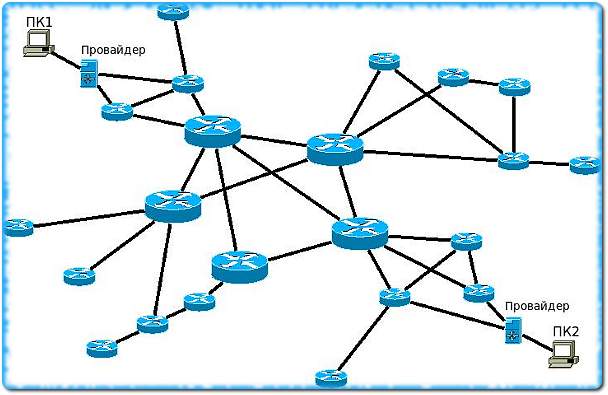
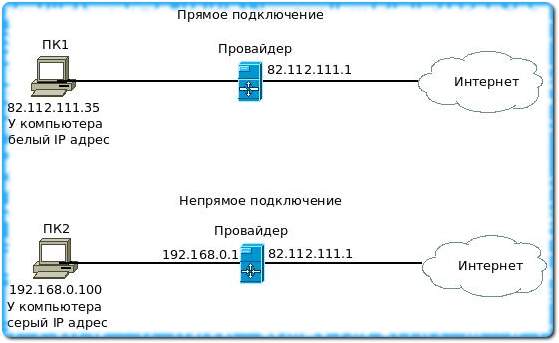
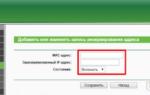 Получение и настройка статического IP адреса от Ростелеком
Получение и настройка статического IP адреса от Ростелеком Как узнать какой IP адрес присвоен провайдером, статичный или динамичный?
Как узнать какой IP адрес присвоен провайдером, статичный или динамичный?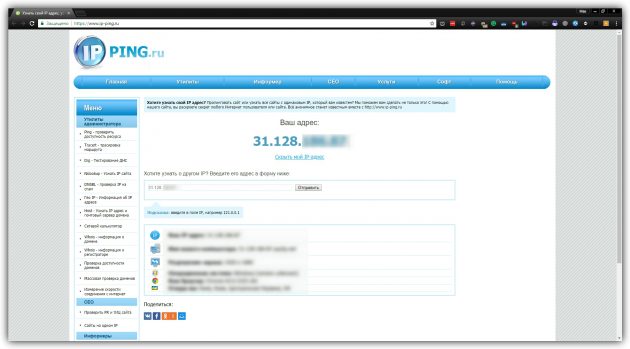
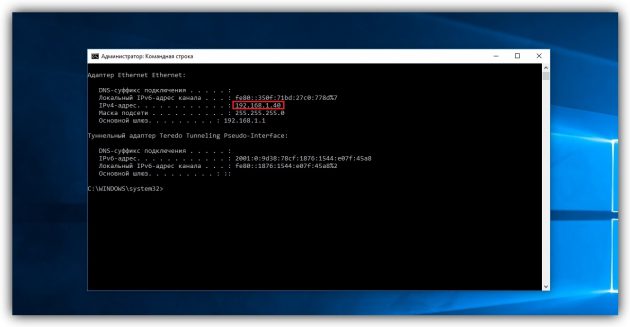
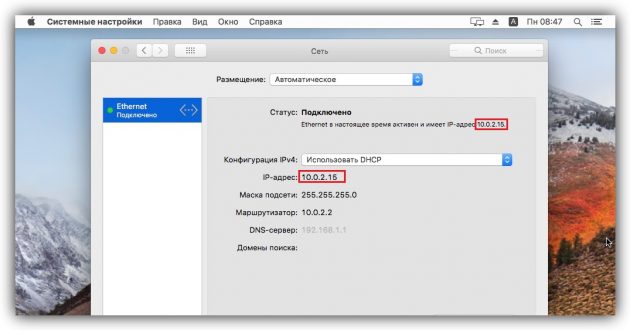
 Зачем нужен динамический IP, или как обеспечить анонимность в интернете
Зачем нужен динамический IP, или как обеспечить анонимность в интернете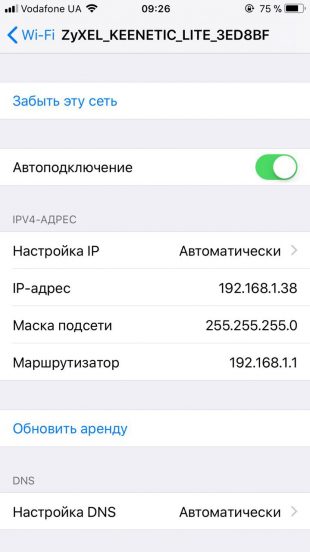
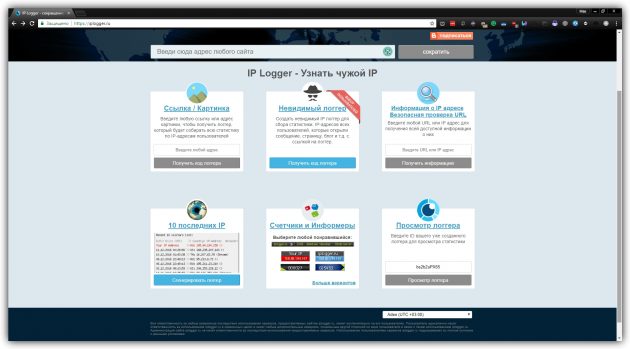
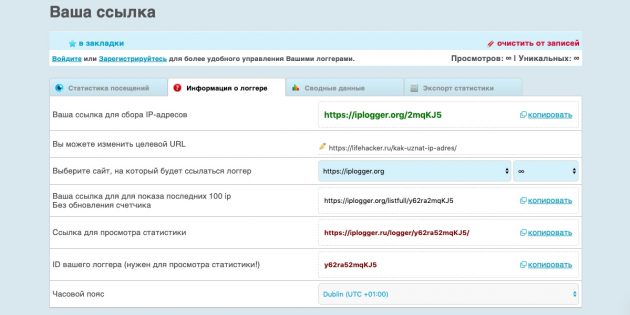
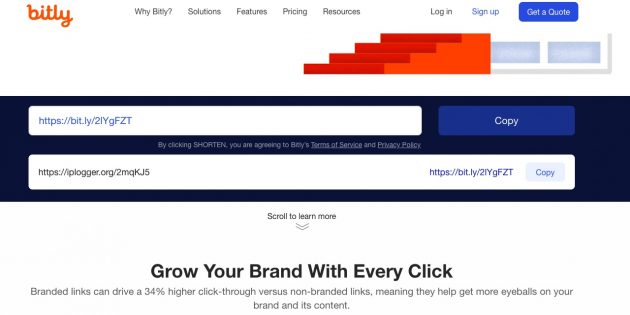
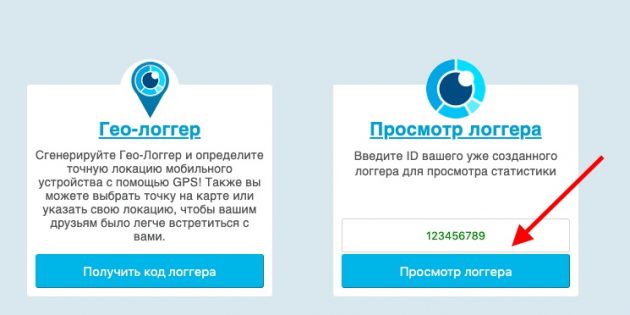

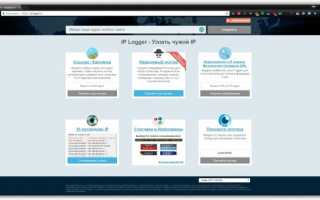
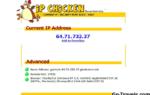 Как узнать внешний или внутренний IP-адрес
Как узнать внешний или внутренний IP-адрес Как с помощью программы получить постоянный внешний IP-адрес?
Как с помощью программы получить постоянный внешний IP-адрес?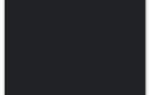 Экран компьютера стал серым. место — мигает или гаснет изображение. место — пониженная яркость монитора
Экран компьютера стал серым. место — мигает или гаснет изображение. место — пониженная яркость монитора Виды IP-адресов: статический и динамический IP, внешний и внутренний IP, частный и публичный IP
Виды IP-адресов: статический и динамический IP, внешний и внутренний IP, частный и публичный IP